
Anniversary Update è ufficiale oramai da qualche giorno e la major release di Windows ha già instaurato un rapporto di amore/odio con gli utenti che hanno aggiornato i propri dispositivi. Sin dal primo debutto la nuova release di Windows 10 ha presentato qualche problema, tra cui il reset di alcune impostazioni in precedenza personalizzate di cui abbiamo parlato in precedenza.
Tra novità in campo grafico e nuove funzionalità, che hanno in parte suscitato un feedback positivo da parte della community e arrecato, in altri casi, qualche grattacapo a parte di essa, è possibile che non tutti gli utenti abbiano intenzione di usufruire dell’aggiornamento ad Anniversary Update, che potrebbe non rappresentare una soluzione ottimale per tutti.
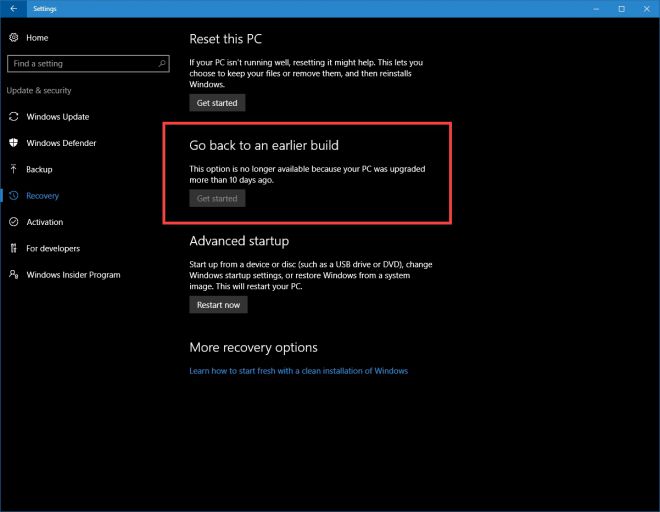
Come sappiamo, tuttavia, Microsoft consente di poter tornare alla versione precedente di un determinato software senza alcuna complicanza e, così come per le altre release, anche Anniversary Update gode di questo vantaggio. Le sorprese non terminano qui, però, e questa volta il colosso di Redmond ha deciso che il lasso di tempo per poter passare alla versione precedente di Windows è di soli 10 giorni.
La conferma arriva proprio da Microsoft in un comunicato ufficiale che recita quanto segue:
Basandoci su alcune ricerche sui nostri utenti, abbiamo notato che la maggior parte di coloro che vogliono effettuare un rollback ad una versione precedente di Windows lo fanno nei primi giorni. Dunque, abbiamo modificato le impostazioni di ripristino portando il limite a 10 giorni per liberare lo storage utilizzato dalle precedenti copie.
In sintesi, per coloro che non volessero usufruire di Anniversary Update si avranno 10 giorni di tempo per effettuare il downgrade a Windows 10, a differenza dei 30 giorni che Microsoft offriva in precedenza. Per poter effettuare il rollback basterà seguire il percorso Impostazioni > Aggiornamento e sicurezza > Ripristino > Torna a una build precedente.